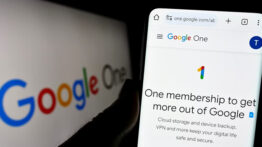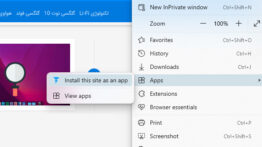خطای 0x80073cf6 : نحوه رفع آن با استفاده از 5 مرحله ساده
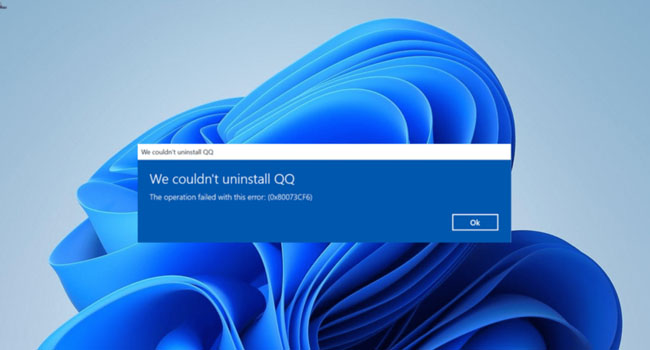
خطاهای مربوط به نصب یا به روزرسانی برنامه ها یکی از بدترین هنجار های کاربران ویندوزی است که در رایانه شخصی رخ می دهد. یکی از این اخطار ها 0x80073cf6 است که امروزه توسط بسیاری از کاربران گزارش داده شده است. خوشبختانه راه های مختلفی برای رفع این مشکل وجود دارد که ما در این مقاله سعی کرده ایم به 5 مرحله از مهم ترین آنها بپردازیم. بدین ترتیب، اگر شما نیز با این اخطار مواجه می شوید، توصیه می کنیم موارد اشاره شده را دنبال کنید.
خطای 0x80073cf6 چیست؟
خطای 0x80073cf6 زمانی رخ می دهد که کاربران می خواهند برنامه UWP را نصب/ حذف و یا به روزرسانی کنند. این اخطار معمولا با عناوینی چون ” Application can not be installed” یا “This operation failed with this error” نمایش داده می شود. در ادامه می توانید برخی از دلایل ایجاد این مشکل را مورد بررسی قرار دهید:
- فروشگاه ویندوز دچار اختلال شده است: اگر هنگام به روزرسانی برنامه های UWP با این اخطار مواجه شده اید، به احتمال فراوان به دلیل معیوب بودن فروشگاه مایکروسافت است. تنها راه حل برای رفع این مشکل، اجرای عیب یاب ویندوز و یا بازنشانی برنامه مورد نظر است.
- استفاده از رایانه با سخت افزار قدیمی: گاهی اوقات به دلیل استفاده از یک سیستم عامل با سخت افزار قدیمی خطای 0x80073cf6 حین به روزرسانی ابزار ها نمایش داده می شود.
- فایل های خراب سیستمی: داده های معیوب ویندوز نیز یکی دیگر از دلایل عدم نصب برنامه ها در ویندوز محسوب می شوند. برای رفع هر چه سریع تر آن فایل های ویندوز را تعمیر کرد.
چگونه خطای 0x80073cf6 را برطرف کنیم؟
قبل از رفتن به مراحل پیچیده، می بایست برخی از راه حل های اولیه را دنبال کنید:
- رایانه خود را مجددا راه اندازی کنید.
- ویندوز را به آخرین نسخه به روزرسانی کنید.
عیب یاب ویندوز را اجرا کنید

یکی از اولین مراحلی که همواره در رایانه برای رفع مشکل مورد استفاده قرار می گیرد، ابزار Troubleshoot است که به کاربران خود اجازه می دهد هر بخشی از ویندوز که دچار مشکل شده باشد تعمیر کند. در این شرایط شما می بایست از ابزار Troubleshoot برای تعمیر Windows Store استفاده کنید. نحوه انجام این کار آورده شده است:
- بر روی نماد Start کلیک راست نموده و سپس از منوی زمینه گزینه Settings را انتخاب کنید.
- از پنل سمت چپ به مسیر Troubleshoot > Other troubleshooters بروید.
- صفحه را برای یافتن Windows Store Apps به پایین اسکرول کنید.
- کلید Run مربوط به Store را انتخاب کرده و سپس دستورالعمل های روی صفحه را دنبال کنید.
ویندوز به صورت خودکار مشکلات مربوط به برنامه را شناسایی و تعمیر می کند. پس از پایان فرایند، می بایست رایانه را ریستارت و به اجرا و به روزرسانی برنامه مورد نظر بپردازید.
حافظه پنهان ویندوز استور را بازنشانی کنید
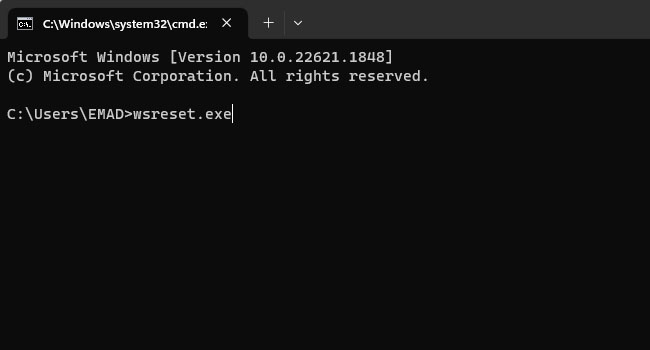
علاوه بر معیوب بودن ویندوز استور حافظه پنهان آن نیز ممکن است برخی از مشکلات نصب و به روزرسانی نرم افزار را در پی داشته باشد. در ادامه مقاله می توانید نحوه پاک کردن حافظه ویندوز استور را مورد بررسی قرار دهید:
- عبارت CMD را در نوار جستجوی ویندوز تایپ کنید.
- بر روی نماد Command Prompt کلیک راست نموده و سپس Run as admin را بزنید.
- دستور wsreset.exe را در برنامه وارد و سپس کلید Enter را بفشارید.
- در نهایت منتظر بمانید برنامه Windows Store به طور خودکار اجرا شود.
اگر حافظه پنهان فروشگاه معیوب باشد، در به روزرسانی برنامه های UWP به مشکل 0x80073cf6 برخورد می کنید. با این حال، با تنظیم مجدد خطا به طور کامل برطرف می شود.
فایل های مهم سیستم را تعمیر کنید
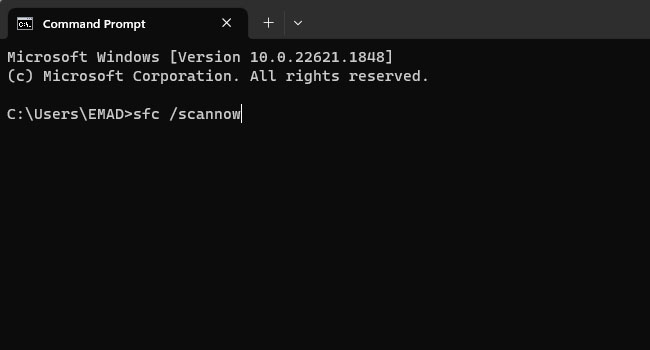
علاوه بر موارد اشاره شده، داده های معیوب ویندوز نیز می توانند در فرایند نصب برنامه ها تاثیر منفی بگذارند. از این رو، توصیه می کنیم با استفاده از ابزار CMD این فرایند را طی کرده و مجددا به مراحل نصب برنامه بپردازید. در ادامه نحوه انجام این کار آورده شده است:
- ابزار CMD را همانند مثال بالا با مجوز های حقوقی اجرا کنید.
- دستورات زیر را در برنامه وارد و سپس کلید Enter را بفشارید:
- sfc /scannow
- DISM /online /cleanup-image /restorehealth
- پس از اتمام فرایند رایانه خود را مجددا راه اندازی کنید.
حساب کاربری جدید ایجاد کنید
اگر هیچ یک از مراحل بالا، مشکل شما در رابطه با خطای 0x80073cf6 را برطرف نکرد، توصیه می کنیم، یک حساب کاربری جدید در ویندوز ایجاد کنید. اگرچه این موضوع شاید غیر منطقی به نظر برسد، اما بسیاری از کاربران با استفاده از همین روش مشکل را برای همیشه برطرف کرده اند. می توانید این مراحل را در ادامه مقاله مورد بررسی قرار دهید:
- با استفاده از کلید های ترکیبی Win + I ابزار Settings را اجرا کنید.
- از پنل سمت چپ به مسیر Accounts > other users بروید.
- در بخش Other users بر روی گزینه Add account کلیک کنید.
- عبارت I don’t have this person’s sign-in information را انتخاب کنید.
- بر روی Add a user without a account Microsoft کلیک کنید.
- تمامی اطلاعات لازم را پر کرده و سپس Next را بزنید.
گاهی اوقات خطای 0x80073cf6 منحصر به یک حساب کاربری است. از این رو، مراحل را طی کرده و در نهایت بررسی کنید که حین نصب و به روزرسانی برنامه همچنان با این مشکل مواجه هستید یا خیر.
ویندوز را به حالت کارخانه بازیابی کنید
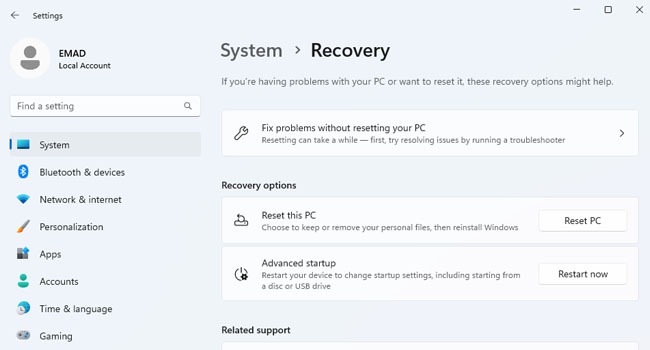
اگر هیچ یک از موارد بالا، مشکل شما در نصب و به روزرسانی برنامه را برطرف نکرد، می بایست ویندوز را به حالت کارخانه بازیابی کنید. این فرایند به شما اطمینان می دهد تا تمامی اطلاعات و داده های ویندوز همانند روز اول در رایانه جاگذاری شوند. برای انجام این مراحل، می توانید موارد اشاره شده در مقاله را موردبررسی قرار دهید:
- با استفاده از کلید های ترکیبی Win + I وارد تنظیمات ویندوز شوید.
- از پنل سمت چپ به مسیر System > Recovery بروید.
- در بخش Recovery Option گزینه Reset PC را انتخاب کنید.
- با توجه به نیازتان یکی از گزینه ها را در پنجره آبی رنگ انتخاب کنید.
- برای ادامه بر روی گزینه Next کلیک کنید.
- در نهایت Reset را انتخاب کرده و منتظر بمانید فرایند تکمیل شود.
این فرایند ممکن است کمی به طول بی انجامد. با این حال، پس از راه اندازی مجدد رایانه، اطلاعات و داده های سیستم عامل شما همانند روز اول جایگذاری خواهند شد و شما می توانید به نصب و به روزرسانی برنامه های UWP بپردازید.
خطای 0x80073cf6 در ویندوز را برطرف کنید
راه حل های زیادی برای از بین بردن خطای 0x80073cf6 وجود دارد. با این حال، در این مقاله سعی کرده ایم به 5 مورد از مهم ترین آنها اشاره داشته باشیم. از این رو، شما نیز مراحل را یک به یک طی کرده و با توجه به نیاز خود بهترین گزینه را انتخاب کنید.